Содержание:
- Способ 1: Установка DirectX 9.0c
- Способ 2: Инсталляция Visual C++ и Microsoft .NET Framework 3.5
- Способ 3: Обновление драйверов видеокарты
- Способ 4: Увеличение файла подкачки
- Способ 5: Активация Direct Play
- Способ 6: Включение режима совместимости
- Способ 7: Деактивация конфликтных приложений
- Вопросы и ответы: 1
Способ 1: Установка DirectX 9.0c
Для корректной работы данной игре необходимы исполняемые библиотеки DirectX 9.0c, которые в Windows 10 по умолчанию отсутствуют. Поэтому если приложение не запускается вовсе или появляются ошибки с упоминанием файлов «xrsound», «d3dx9_43», «xinput1_2» и «x3daudio1_7», нужно скачать и установить DirectX 9.0c.
- Перейдите по указанной ссылке на официальную страницу DirectX 9.0c и нажмите кнопку «Скачать». В результате начнется загрузка исполняемого файла.
- После завершения операции не спешите этот файл запускать, так как в результате появится ошибка. Она связана с тем, что для инсталляции данных библиотек нужна более ранняя версия ОС.
Читайте также: Внутренняя системная ошибка при установке DirectX
- Чтобы включить режим совместимости, нажмите по загруженному файлу правой кнопкой мышки и выберите из всплывающего контекстного меню строчку «Свойства».
- Далее перейдите во вкладку «Совместимость» и установите чекбокс возле строчки «Запустить программу» в режиме совместимости». Активируется возможность вызывать выпадающий список, откуда нужно выбрать «Windows Vista», а затем нажать кнопку «OK» или «Применить».
- Далее запустите скачанный ранее файл. В самом первом окне поставьте отметку около указанной на скриншоте строки и нажмите «Далее».
- Сразу после этого начнётся установка необходимых компонентов. По окончании процесса появится уведомление об успешном завершении операции. Нажмите кнопку «Готово» и попробуйте запустить игру вновь.

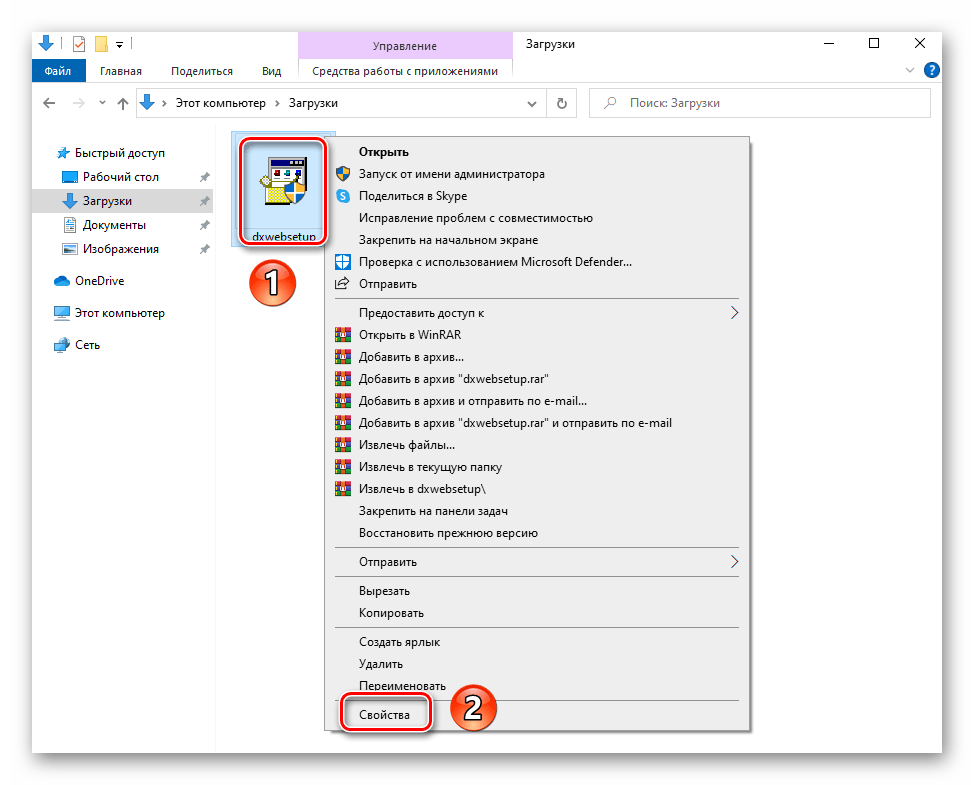
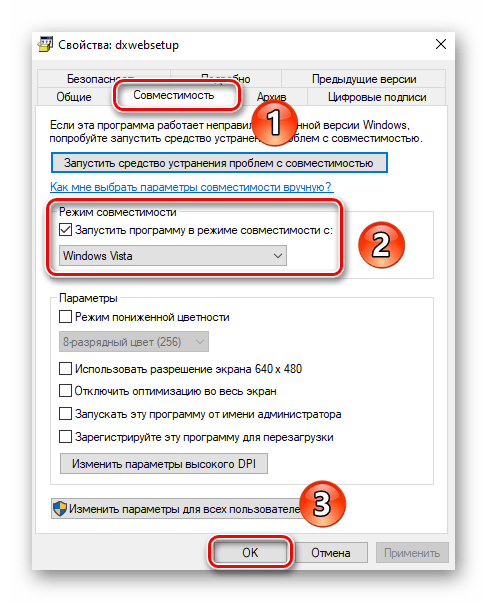
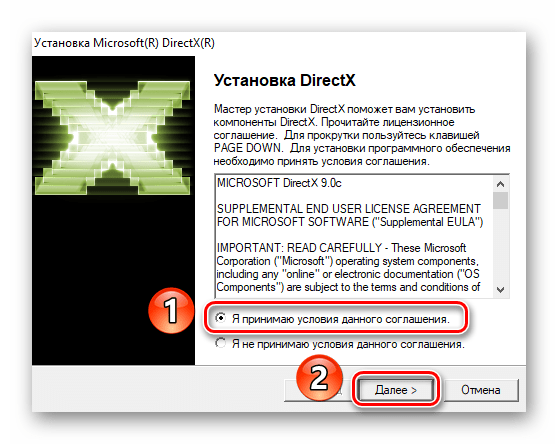
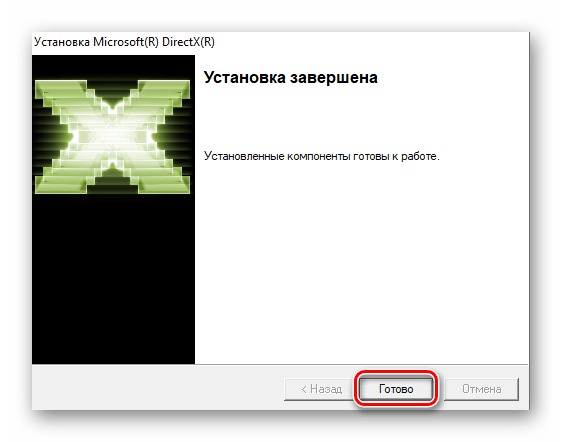
Способ 2: Инсталляция Visual C++ и Microsoft .NET Framework 3.5
Помимо упомянутого выше DirectX 9.0c игре Syndicate необходимы и другие библиотеки – Microsoft Visual C++ и Microsoft .NET Framework 3.5. Если при запуске игры появляются ошибки с упоминанием файлов «MSVCR120.dll», «VCRUNTIME140.dll» и «runtime-x32.dll», инсталлировать данные библиотеки необходимо в первую очередь. О том, как установить Microsoft Visual C++, мы рассказывали в отдельном руководстве.
Подробнее: Установка Microsoft Visual C++ Redistributable 2017
А вот о процессе инсталляции Microsoft .NET Framework 3.5 мы хотим рассказать детальнее.
- Кликните по значку «Пуск» левой кнопкой мышки, после чего проскрольте левую часть окна до самого низа. Откройте директорию «Служебные – Windows» и запустите из неё утилиту «Панель управления».
Читайте также: Открытие «Панели управления» на компьютере с Windows 10
- В следующем окне включите для удобства режим просмотра «Крупные значки», а затем перейдите в раздел «Программы и компоненты».
- Далее кликните по строке «Включение или отключение компонентов Windows».
- На экране отобразится небольшое окно с перечнем всех доступных компонентов Windows. Поставьте отметку рядом с тем из них, который отмечен на скриншоте ниже. При этом вложенные в него строки отмечать не нужно. После этого нажмите кнопку «OK».
- Появится окно с вариантами выбора, в котором необходимо кликнуть по самой первой строке. Таким образом система автоматически загрузит из интернета нужные файлы и инсталлирует их на компьютер.
- Процесс занимает некоторое время, поэтому запаситесь терпением. Его состояние будет отображаться на экране в виде шкалы.
- По окончании загрузки и установки появится сообщение о том, что система применила необходимые изменения. Можете закрывать данное окно и пробовать запустить игру вновь.
- Если же у вас по каким-то причинам не получается активировать указанный компонент, можно воспользоваться автономным инсталлятором с официального сайта Microsoft.
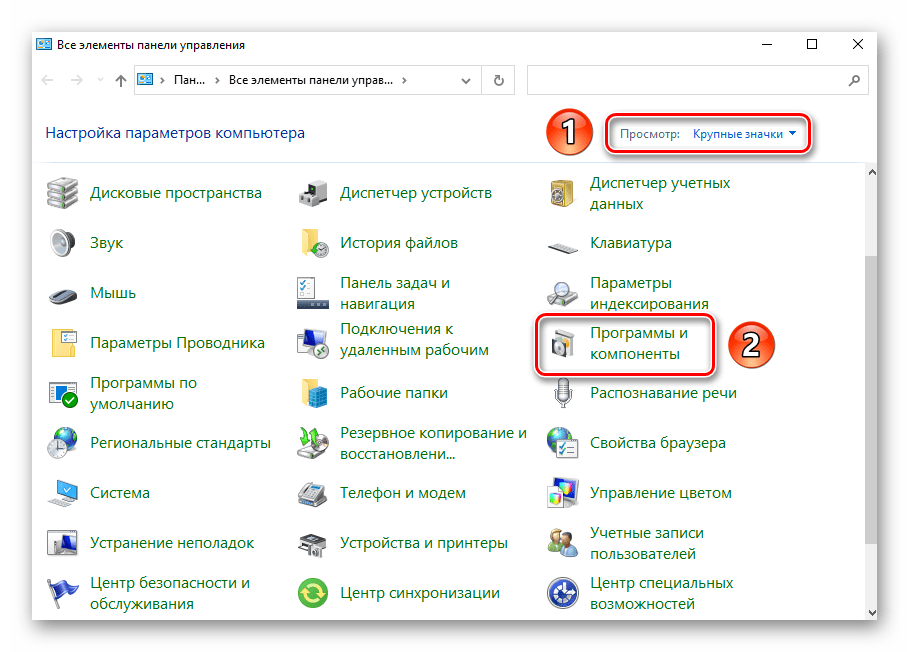
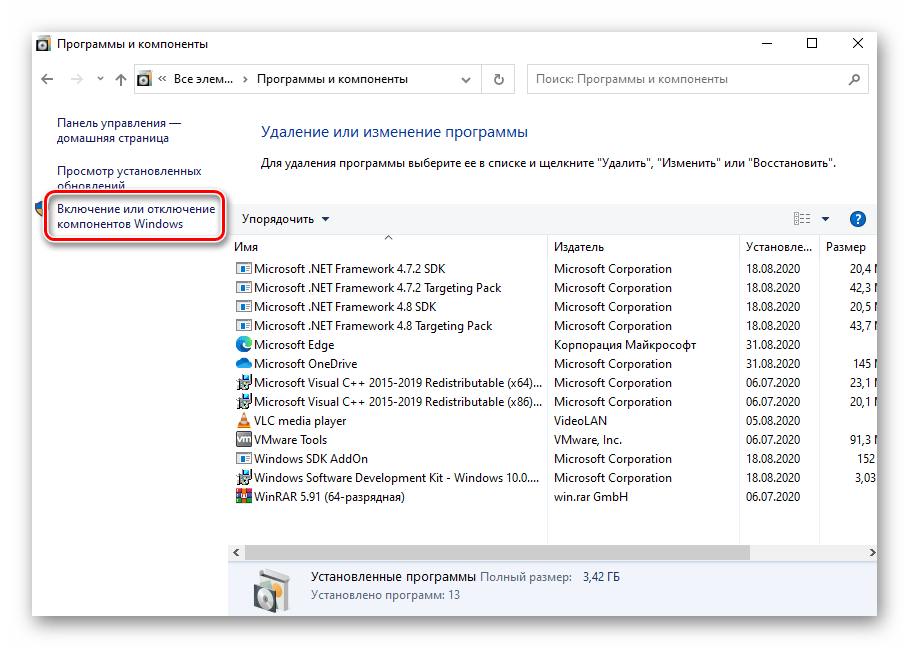
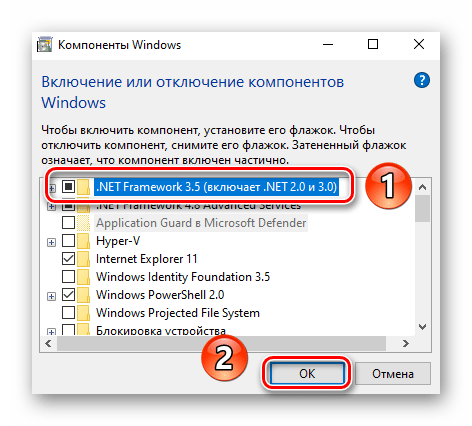
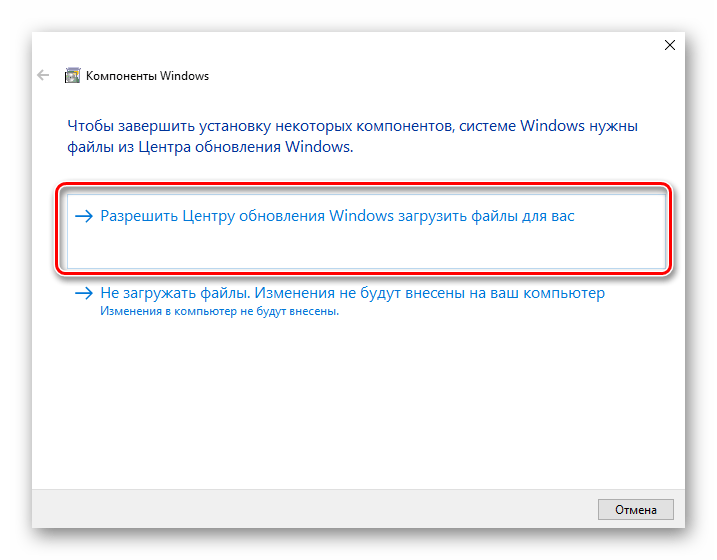
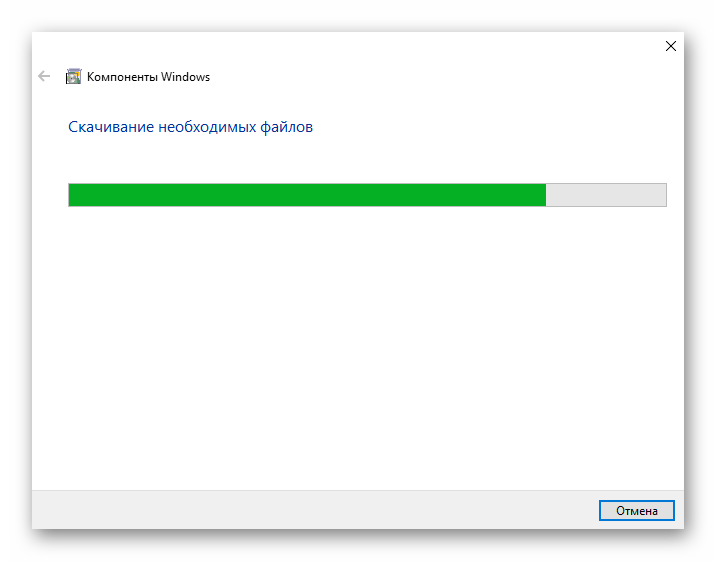
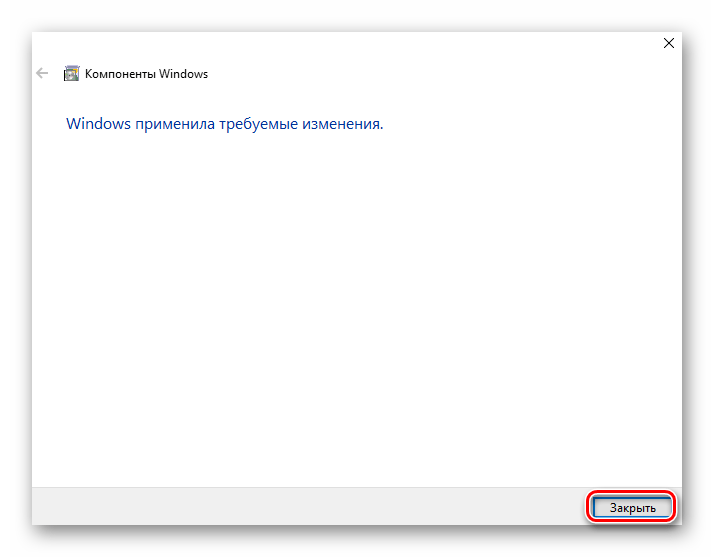
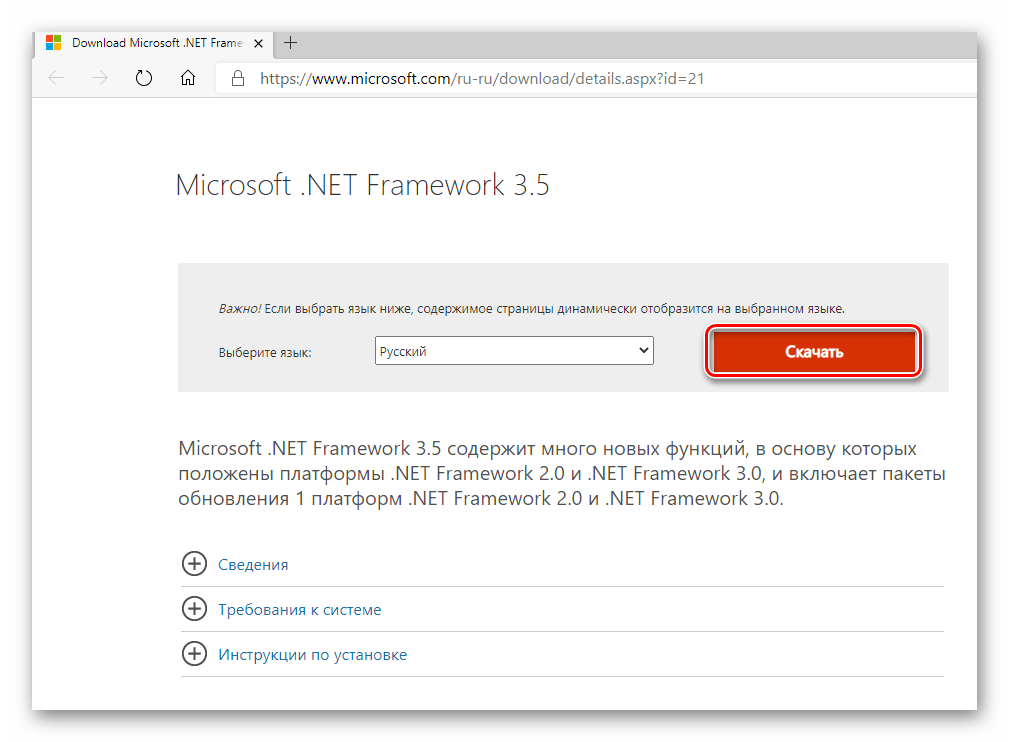
Способ 3: Обновление драйверов видеокарты
Подавляющее большинство игр при работе задействуют видеокарту. Если же драйвера графического адаптера повреждены, приложение может попросту не открыться. Именно это чаще всего и является причиной того, что Syndicate не запускается. Существует несколько методов инсталляции драйверов видеокарты, о каждом из которых мы во всех подробностях писали в отдельном руководстве.
Подробнее: Способы обновления драйверов видеокарты на Windows 10
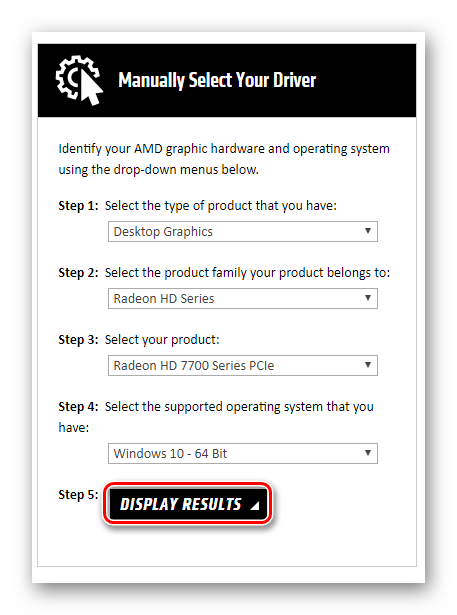
Способ 4: Увеличение файла подкачки
В ситуации, когда приложению не хватает объёма оперативной памяти, система обращается к файлу подкачки. Выключать его полностью можно далеко не всегда, так как ОС иногда помещает туда важную для игр информацию. Если у вас не выходит запустить Syndicate, нужно попробовать активировать файл подкачки или же увеличить его объём. Детальное руководство о том, как это сделать, вы найдёте в статье по ссылке ниже.
Подробнее: Увеличение файла подкачки в Windows 10
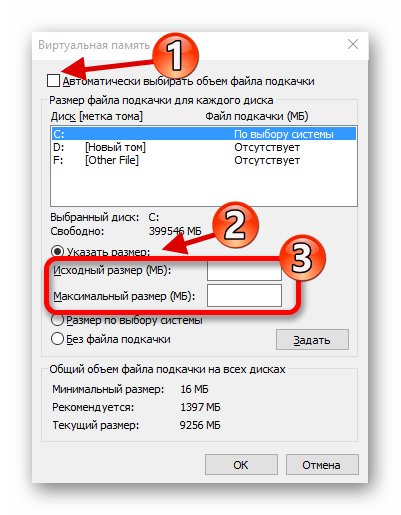
Способ 5: Активация Direct Play
В ранних версиях ОС Windows для запуска игр использовались библиотеки DirectPlay. В «десятке» данная функция по умолчанию отключена, что негативно сказывается на запуске некоторых игр, особенно старых. В таких ситуациях стоит попробовать включить компонент DirectPlay. В одной из наших статей мы рассказывали о процессе активации этой библиотеки.
Подробнее: Включение DirectPlay в Windows 10
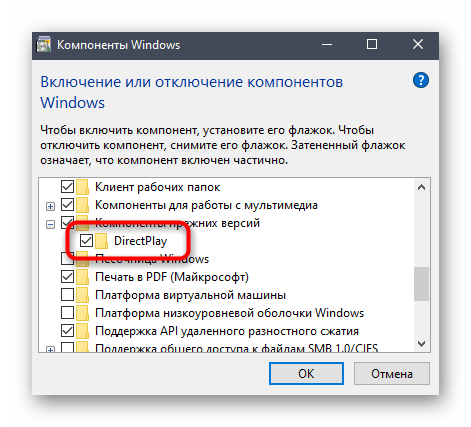
Способ 6: Включение режима совместимости
Не менее эффективным методом запуска старых приложений и игр является активация режима совместимости, который предназначен именно для таких ситуаций, так как позволяет эмулировать работу ранних версий ОС. В Windows 10 активировать его можно двумя способами, о каждом из них вы узнаете детальнее, ознакомившись с руководством по ссылке ниже.
Подробнее: Включение режима совместимости в Windows 10
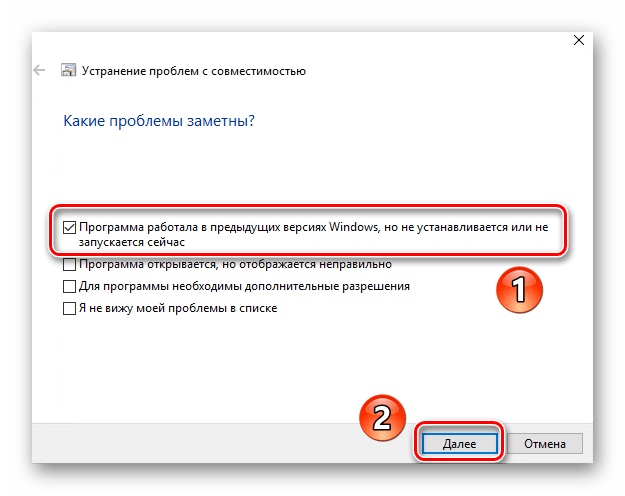
Способ 7: Деактивация конфликтных приложений
Иногда при возникновении проблем с запуском Syndicate стоит попробовать отключить приложения, мешающие работе игры. В большинстве случаев список такого софта возглавляет антивирус и утилита MSI AfterBurner. Антивирус может блокировать важные для игры файлы, особенно когда игра скачана не с официального источника. Попробуйте либо отключить данные программы на время запуска игры, либо же удалить их полностью, если не пользуетесь ими.
Подробнее: Удаление приложений в Виндовс 10
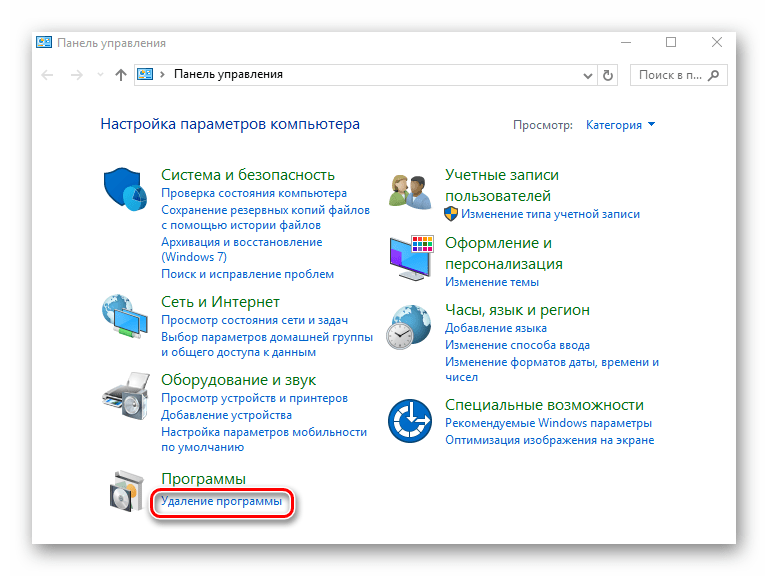
 Наш Telegram каналТолько полезная информация
Наш Telegram каналТолько полезная информация
 Устранение проблем с ночным режимом в Windows 10
Устранение проблем с ночным режимом в Windows 10
 Включение Wi-Fi на компьютере с Windows 10
Включение Wi-Fi на компьютере с Windows 10
 Устранение проблемы «Недопустимый ключ безопасности сети» при подключении к Wi-Fi в Windows 10
Устранение проблемы «Недопустимый ключ безопасности сети» при подключении к Wi-Fi в Windows 10
 Оптимизация работы Windows 10 на ноутбуке
Оптимизация работы Windows 10 на ноутбуке
 Увеличение системного кэша в Windows 10
Увеличение системного кэша в Windows 10
 Исправление ошибки 0xc0000142 при запуске игры в Windows 10
Исправление ошибки 0xc0000142 при запуске игры в Windows 10
 Решение ошибки файловой системы с кодом 2147416359 в Windows 10
Решение ошибки файловой системы с кодом 2147416359 в Windows 10
 Изменение цвета окна в Windows 10
Изменение цвета окна в Windows 10
 Методы отката обновления в ОС Windows 10
Методы отката обновления в ОС Windows 10
 Решение ошибки с кодом 0xc0000185 в Windows 10
Решение ошибки с кодом 0xc0000185 в Windows 10
 Изменение фонового изображения в Windows 10
Изменение фонового изображения в Windows 10
 Включение экранной лупы в Windows 10
Включение экранной лупы в Windows 10
 Исправление ошибки 0xc0000906 при запуске приложений в Windows 10
Исправление ошибки 0xc0000906 при запуске приложений в Windows 10
 Решение проблем с зависанием игр в Windows 10
Решение проблем с зависанием игр в Windows 10
 Скачивание игры Sims 4 на компьютер с Windows 10 и 11
Скачивание игры Sims 4 на компьютер с Windows 10 и 11
 Решение проблемы с бесконечной подготовкой автоматического восстановления Windows 10
Решение проблемы с бесконечной подготовкой автоматического восстановления Windows 10
 Изменение приветственного окна в Windows 10
Изменение приветственного окна в Windows 10
 Блокировка доступа в интернет программе на компьютере с Windows 10
Блокировка доступа в интернет программе на компьютере с Windows 10
 Изменение папки для загрузок в Windows 10
Изменение папки для загрузок в Windows 10
 Предназначение и функция файла Desktop.ini в Windows 10
Предназначение и функция файла Desktop.ini в Windows 10 lumpics.ru
lumpics.ru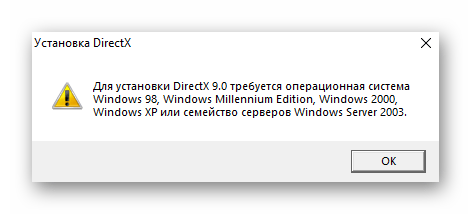
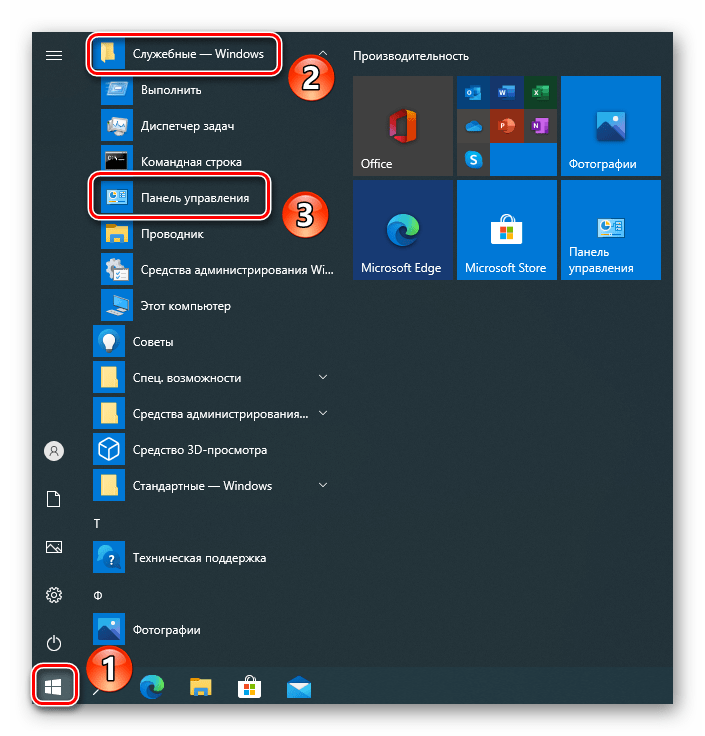
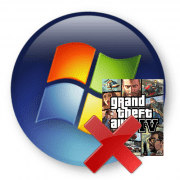

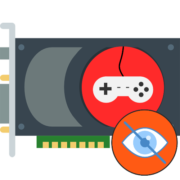

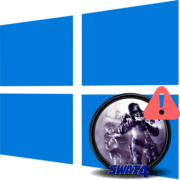
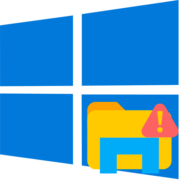
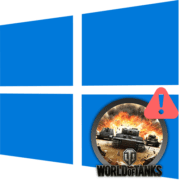
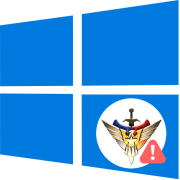

Спасибо за профессионализм!